Rettelse: Windows kræver en digitalt signeret driver Windows 7, 8 og 10
Hvad er digitalt signerede drivere? Digitalt underskrevne drivere er underskrevne drivere fra dets leverandører, der sikrer chaufførens integritet og kontrolsum for at sikre, at driverfilen, der installeres, ikke ændres i noget andet end hvad Signing Authority har tilladt eller ændret.
Fejlen "Windows kræver en digitalt signeret driver" opstår, når Windows blokerer installationen af en driver, når det er uden en digital signatur.

Sådan rettes Windows kræver en digitalt signeret driver
Windows giver dig mulighed for at fortsætte med installationen ved at slukke for den digitale signaturcheck - hvilket ikke anbefales men er nødvendigt nogle gange, når driveren ikke er underskrevet, men det er en original driver. Der er flere rettelser, som vi har samlet og testet, der vil løse dette problem. Denne vejledning gælder for rettelse af digitalt signeret driver er påkrævet fejl i Windows 10, Windows 8 eller Windows 7
Deaktiver driversignering
Driversignering er, som nævnt før, som standard aktiveret i Windows-operativsystemet som en måde at sikre, at ondsindet software, der er forklædt som drivere, ikke er installeret på din computer. Det tilføjer et ekstra lag af sikkerhed til din computer. Hvis dette imidlertid forårsager fejl og ikke lader dig installere tredjepartsdrivere, kan du deaktivere driverunderskrivelsen ved hjælp af følgende trin:
- Tryk på Windows + R, skriv “ gpedit.msc ” i dialogboksen, og tryk på Enter.
- Når du er i gruppepolitiditoren, skal du navigere til følgende sti:
Brugerkonfiguration> Administrative skabeloner> System> Driverinstallation> Kodesignering af enhedsdrivere
- Vælg indstillingen Aktiveret, og vælg Ignorer fra rullemenuen (under 'Når Windows finder en fil uden drivere').
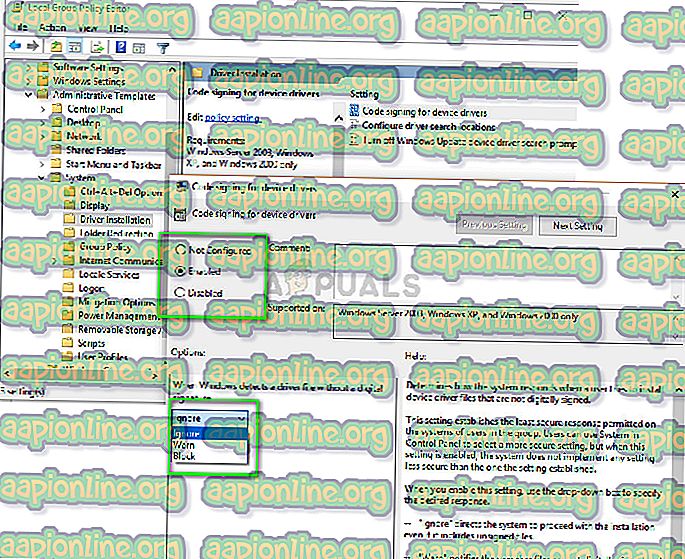
- Tryk på OK for at gemme ændringer og afslutte. Kontroller nu, om problemet er løst.
Tænd for TESTSIGNING
TESTSIGNING bestemmer, om Windows vil installere en testunderskrevet kerne-tilstandskode, som ikke er digitalt underskrevet af relevante softwarevirksomheder. Dette er en anden sikker beskyttelse, der fungerer som en firewall for at forhindre, at drivere på kerneniveau installeres, medmindre de er i hvidlisten. Hvis du virkelig ønsker at installere driveren på trods af sikkerhedsforanstaltninger fra Windows, kan du slå TESTSIGNING til.
- Tryk på Windows + S, skriv " kommandoprompt " i dialogboksen, højreklik på applikationen og vælg " Kør som administrator ".
- Når du er i kommandoprompten, skal du udføre følgende kommando:
bcdedit / sæt testdesign på

- Genstart nu computeren korrekt. Efter genstart skal du logge ind igen og prøve at installere driveren.
- Hvis du nogensinde vil slå testtilstand fra, skal du udføre følgende kommando:
bcdedit / sæt testtegn af

Permanent deaktivering af håndhævelse af førersignatur
En anden, du kan prøve, hvis alle ovennævnte metoder mislykkes, er at deaktivere driverens signaturhåndhævelse på din computer permanent. Du bliver nødt til manuelt at tænde mekanismen igen, og der er ingen sikkerhedsafskærmninger for nogen drivere, der er installeret på din computer. Sørg for at beholde denne metode som en sidste udvej.
- Tryk på Windows + R, skriv " kommandoprompt " i dialogboksen, højreklik på applikationen og vælg " Kør som administrator ".
- Når du er i kommandoprompten, skal du udføre følgende kommando:
bcdedit.exe / tænd for nointegritychecks

Genstart computeren fuldstændigt, og prøv at installere driveren.
- Hvis du nogensinde ønsker at slå håndhævelsesmekanismen på igen, skal du udføre følgende kommando:
bcdedit.exe / deaktiver nointegritychecks
Bemærk: Normalt signeres alle verificerede og ægte drivere digitalt. Sørg for, at du er helt positiv til driveren, før du installerer.



